PS5 DualSense kontrol cihazını bir PC'de kullanmak istiyorsanız, şanslısınız - bunu yapmak oldukça kolay! Bazı oyun tutkunları bir fare ve klavyeyi tercih ederken (ve büyük faydaları göz önüne alındığında onları kim suçlayabilir), bazı türler bir denetleyiciyle daha iyi oynar ve DualSense'ten çok daha iyi gelmezler.
Aslında, en iyi PC denetleyicileri derlememizde DualShock 4'ü seçmiş olsak da , kullanıcı incelemeleri doğruysa, DualSense Kablosuz Denetleyicinin yakında bu listede bir yer kaplayacağını hissediyoruz . Tutmanın rahat olmasının yanı sıra PS5 DualSense kontrol cihazını bir PC'de kullanmak, oyun kumandalarınızdan ekstra mesafe almanız anlamına da gelir ki bu her zaman güzeldir.
En iyi PC oyunlarını oynarken, bir kontrol cihazının özellikle daha hızlı yanıtlar ve daha hızlı hareketler gibi bazı harika avantajlarla geldiğini göreceksiniz. Ayrıca, ekrana yakın olmak yerine arkanıza yaslanıp rahatlayabilirsiniz. PS5 DualSense denetleyici, PC'niz Bluetooth'u destekliyorsa hem kablolu hem de kablosuz olarak çalışır, ancak kablolu kullanmak istiyorsanız USB-C - USB-A bağlantı ucunuz olduğundan emin olun.
PS5 DualSense kontrol cihazını bir PC'de kullanmaya karar verirseniz, çoğu PC oyununu oynarken uyarlanabilir tetikleyicilerin kullanılmayacağını unutmayın. Bununla birlikte, şu anda PC'de bulunan en iyi PS5 özelliklerinden biri olan Metro Exodus: Enhanced Edition, yakın zamanda DualSense denetleyicinin uyarlanabilir tetikleyicileri ve dokunsal geri bildirimi için tam destek ekleyen bir güncelleme aldı.
PC'de PS5 DualSense denetleyicisi nasıl kullanılır?
Öte yandan Steam, DualSense denetleyicisindeki LED ışığı özelleştirmenizi sağlayan bir güncelleme aldı. Böylece, artık etkinleştirebilir/devre dışı bırakabilir ve yalnızca birden çok denetleyici bağlandığında aydınlatabilirsiniz. Ancak, oyun kumandasının ses jakı PC'de desteklenmediğinden ses bir sorundur, ancak yine de kulaklığınızı doğrudan PC'nize takabilir veya bir çift en iyi kablosuz kulaklığa yatırım yapabilirsiniz .
PS5 DualSense kontrol cihazını bir PC'de nasıl kullanacağınızı öğrenmek istediğinize karar verdiyseniz, aşağıdaki adımlar kısa sürede kurmanızı sağlayacaktır. Ayrıca PS4 DualShock 4 kontrol cihazının bir PC'de nasıl kullanılacağına dair kullanışlı bir kılavuzumuz var , bu yüzden bunu tercih ederseniz, size orada da yardımcı oluyoruz.
PC'de PS5 DualSense denetleyicisi: Steam ile nasıl kullanılır
PC'deki en popüler vitrin ve oyun başlatıcı olan Steam, uygulamayı çalıştırırken PS5 DualSense kontrol cihazını kullanmanızı sağlar. Steam'in TV dostu 'Büyük Resim Modu'nu kullanırken harika bir seçimdir.
İlk olarak, Steam'i açın ve sol üste gidin. Steam > Ayarlar > Kontrolcü > Genel Kontrolcü Ayarları'na tıklayın. DualSense'inizi kablolu veya kablosuz bağlantı kullanarak bağlayın (aşağıda Bluetooth ile nasıl bağlanacağınıza bakın). Bağlandıktan sonra Steam, takılı genel bir denetleyiciniz olduğunu gösterir ve hatta sizden onu yapılandırmanızı isteyebilir. Değilse, cihaza tıklayın ve 'Düzen Tanımla'yı seçin.
Buradan, düğmeleri uygun gördüğünüz şekilde eşleyebilirsiniz. Örneğin, dokunmatik yüzey bir düğme olarak eşlenebilir, ancak tetikleyicilerin (R2 ve L2 düğmeleri) bir düğme olarak değil, bir analog giriş olarak eşlendiğinden emin olun.
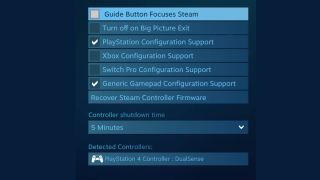
Bir şeyleri tercihinize göre ayarlamayı bitirdiğinizde, cihazı kaydedin ve adlandırın (yalnızca DualSense olarak adlandırırsanız muhtemelen en kolayı budur). Ayrıca, desteklenen oyunlarda PlayStation düğme istemlerini etkinleştireceğinden, bunun bir PlayStation 4 denetleyicisi olduğunu seçtiğinizden emin olun.
Son olarak, Denetleyici Ayarları menüsünde Genel Gamepad Yapılandırma Desteğini ve PlayStation Yapılandırma Desteğini etkinleştirin. İlgili kutunun yanında bir onay işareti görmelisiniz.
DualSense PS5 denetleyiciniz artık en iyi Steam oyunlarının tümü için çalışmalıdır , ancak Steam arayüzünü yüklediğinden emin olun, aksi takdirde tanınmayabilir.
PC'de PS5 DualSense denetleyicisi: USB üzerinden nasıl bağlanır

PC'de PS5 DualSense kontrol cihazını kullanmak istiyorsanız, bir USB-C - USB-A kablosu kullanmanız gerekir. DualSense, DualShock 4 gibi mikro USB yerine USB tip C bağlantı noktasını kullanır.
Kabloyu hem denetleyiciye hem de PC'nize takmanız yeterlidir; bir Windows otomatik olarak algılamalıdır. Bilgisayarınızda özel USB-C bağlantı noktası varsa, bir USB-C - USB-C kablosu da kullanabilirsiniz.
PC'de PS5 DualSense denetleyicisi: Bluetooth ile nasıl bağlanır

Kablosuz olmak istiyorsanız, DualSense PC'nize Bluetooth üzerinden bağlanabilir. PC'nizde veya dizüstü bilgisayarınızda yerleşik bir Bluetooth alıcısı olduğundan emin olmanız gerekir, ancak yoksa, çeşitli ucuz Bluetooth USB dongle'ları alabilirsiniz.
PS5 DualSense kontrol cihazını Bluetooth ile bağlamak için, ortadaki PS Düğmesini Oluştur düğmesiyle birlikte üç saniye basılı tutun. Kontrolörün ortasındaki ışık çubuğu yanıp sönmeye başlamalıdır.
Ardından, PC'nizdeki Bluetooth ayarlarını açmanız gerekecek. Windows 10'da, ekranınızın sağ alt köşesinde bulunan Görev Çubuğundaki konuşma balonu simgesine tıklayın. Bu, İşlem Merkezini açacaktır, oradan 'Bluetooth'u tıklayın ve ardından 'Kablosuz Denetleyici'yi seçin.
Bir çift kodu girmeniz istenirse 0000 yazın. PS5 DualSense denetleyicisi artık Bluetooth aracılığıyla PC'nize bağlanmalıdır. Artık kablo yok!
